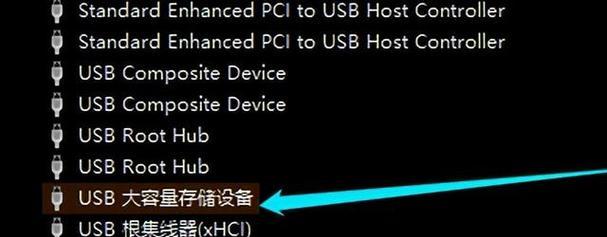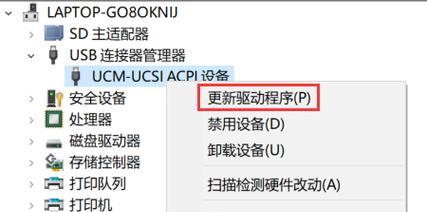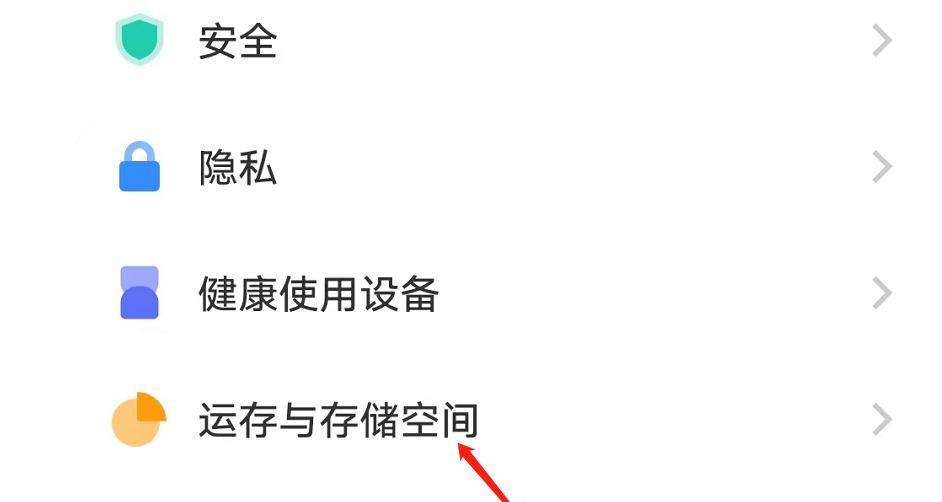U盘作为一种常用的存储设备,经常会遇到无法读取数据的问题。然而,这并不意味着数据就永远丢失了。本文将介绍一些修复U盘无法读取数据的方法,帮助读者解决这一常见问题。
1.检查物理连接是否稳定
通过检查U盘与电脑之间的物理连接是否牢固,确认U盘是否正确插入,以及USB接口是否工作正常,这是解决U盘无法读取数据的第一步。
2.重新插拔U盘
如果U盘与电脑的物理连接正常,但仍无法读取数据,尝试重新插拔U盘。有时候,插拔操作可以解决暂时性的读取问题。
3.使用其他USB接口
有时候,电脑的某个USB接口可能出现问题,导致U盘无法正常读取数据。尝试将U盘插入其他可用的USB接口,以确定是否是接口故障造成的问题。
4.尝试在其他计算机上读取
如果在一台电脑上无法读取U盘的数据,可以尝试在另一台电脑上进行读取。如果在其他计算机上可以正常读取,那么问题很可能出现在原先的电脑上。
5.检查U盘驱动
某些情况下,U盘无法读取数据是因为驱动程序出现问题。通过打开设备管理器,检查U盘的驱动状态,如果驱动出现问题,可以尝试更新或重新安装驱动程序。
6.使用磁盘管理工具
如果U盘无法读取数据,可能是因为分区表或文件系统出现了问题。可以使用磁盘管理工具来修复这些问题,如重建分区表、修复损坏的文件系统等。
7.扫描并修复错误
有时候U盘内部存在错误或损坏的文件,这可能导致无法正常读取数据。使用磁盘扫描工具来扫描并修复这些错误,可以恢复部分或全部数据。
8.使用数据恢复软件
如果以上方法都无法解决问题,可以尝试使用专业的数据恢复软件来恢复丢失的数据。这些软件通常能够扫描和恢复U盘中的数据,并提供多种修复选项。
9.备份U盘数据
在尝试修复U盘之前,为了防止数据丢失,建议提前备份U盘中重要的数据。备份可以保证即使修复失败,数据也能得到保留。
10.格式化U盘
如果U盘的数据无法修复或恢复,可以尝试将其格式化。注意,格式化将清除U盘中的所有数据,所以在进行格式化之前,请确保已经备份了重要数据。
11.寻求专业帮助
如果以上方法都无法解决问题,最后的选择是寻求专业的数据恢复服务。专业的技术人员可以通过更深入的修复操作来尝试恢复U盘中的数据。
12.预防措施
为了避免U盘无法读取数据的问题,平时应养成良好的使用习惯,如避免频繁插拔U盘、定期进行磁盘检查和维护等。
13.注意U盘的质量
选择可靠的品牌和质量好的U盘,可以减少U盘出现读取问题的概率。不要购买便宜而低质的U盘,这可能导致更多的麻烦和损失。
14.及时更新系统和驱动
保持电脑系统和驱动程序的及时更新,可以修复许多与U盘读取问题相关的错误和漏洞,提高U盘的兼容性和稳定性。
15.将U盘存放在安全的环境中
避免将U盘暴露在高温、湿度、尘埃等有害环境中,这些因素可能对U盘造成损害,并影响其正常读取数据的能力。
当U盘无法读取数据时,不要慌张。通过检查物理连接、重新插拔U盘、更换USB接口、检查驱动、使用磁盘管理工具等一系列方法,可以解决大部分读取问题。在修复之前,务必备份重要的数据。若尝试了以上方法仍无效,可以考虑寻求专业的数据恢复服务。此外,日常的预防措施也很重要,如选择可靠的U盘品牌、定期维护和更新系统等。只要正确操作,大部分情况下都能成功修复U盘读取问题,并保留数据安全。